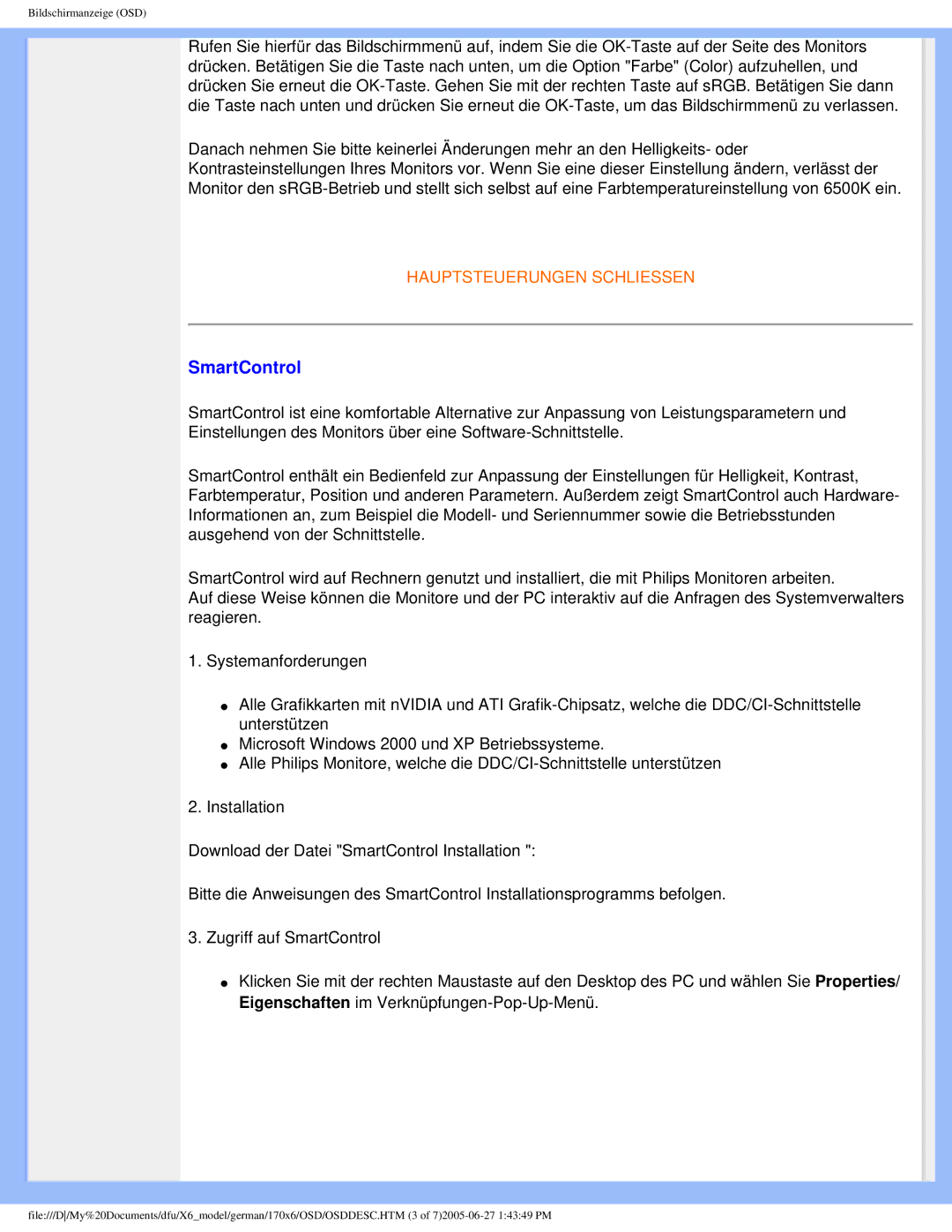Bildschirmanzeige (OSD)
Rufen Sie hierfür das Bildschirmmenü auf, indem Sie die
Danach nehmen Sie bitte keinerlei Änderungen mehr an den Helligkeits- oder Kontrasteinstellungen Ihres Monitors vor. Wenn Sie eine dieser Einstellung ändern, verlässt der Monitor den
HAUPTSTEUERUNGEN SCHLIESSEN
SmartControl
SmartControl ist eine komfortable Alternative zur Anpassung von Leistungsparametern und Einstellungen des Monitors über eine
SmartControl enthält ein Bedienfeld zur Anpassung der Einstellungen für Helligkeit, Kontrast, Farbtemperatur, Position und anderen Parametern. Außerdem zeigt SmartControl auch Hardware- Informationen an, zum Beispiel die Modell- und Seriennummer sowie die Betriebsstunden ausgehend von der Schnittstelle.
SmartControl wird auf Rechnern genutzt und installiert, die mit Philips Monitoren arbeiten.
Auf diese Weise können die Monitore und der PC interaktiv auf die Anfragen des Systemverwalters reagieren.
1.Systemanforderungen
●Alle Grafikkarten mit nVIDIA und ATI
●Microsoft Windows 2000 und XP Betriebssysteme.
●Alle Philips Monitore, welche die
2.Installation
Download der Datei "SmartControl Installation ":
Bitte die Anweisungen des SmartControl Installationsprogramms befolgen.
3.Zugriff auf SmartControl
●Klicken Sie mit der rechten Maustaste auf den Desktop des PC und wählen Sie Properties/ Eigenschaften im
file:///D/My%20Documents/dfu/X6_model/german/170x6/OSD/OSDDESC.HTM (3 of